- Le moyen le plus simple de copier un graphique de PDF vers Word
- Meilleure alternative pour copier un tableau d’un PDF dans Word
- Comparez LightPDF à Adobe Acrobat
Le moyen le plus simple de copier un graphique de PDF vers Word
Adobe Acrobat
Adobe Acrobat est l’un des meilleurs programmes PDF sur lesquels vous pouvez compter pour visualiser vos fichiers PDF. En outre, ce programme offre certaines fonctions pour gérer vos documents, comme la création, l’édition et l’impression de PDF. Cet outil dispose également d’un programme en ligne qui fournit les fonctions d’édition de base des PDF que vous pouvez utiliser pour améliorer le contenu de vos documents. Si vous vous demandez comment copier un tableau de PDF dans Word avec Adobe Acrobat, vous pouvez suivre les étapes écrites ci-dessous. Alors, qu’attendez-vous ? Allez-y et consultez les étapes indiquées pour commencer.
- Lancez l’application depuis votre ordinateur.
- Ensuite, ouvrez le PDF dans lequel vous voulez copier le tableau.
- Cliquez sur le menu « Fichier » à partir d’ici et sélectionnez l’option « Convertir en Word, Excel ou PowerPoint ».
- Ensuite, cliquez sur le bouton « Exporter vers Word » dans la fenêtre qui s’affiche pour lancer le processus.
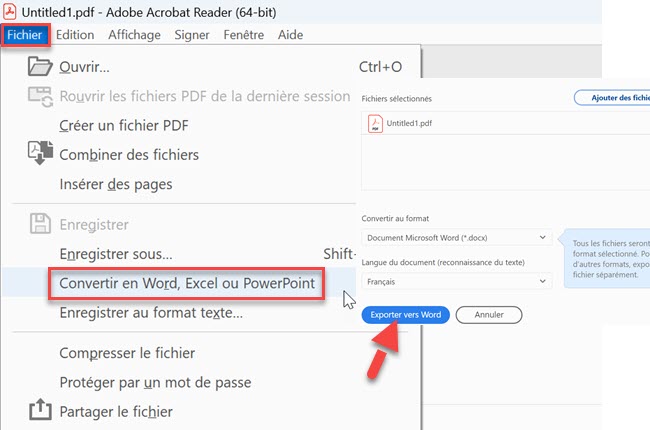
- Enfin, vous pouvez copier le tableau du PDF converti et le coller dans un document Word.
Meilleure alternative pour copier un tableau d’un PDF dans Word
lightpdf.com
L’outil en ligne LightPDF est un outil bénéfique que vous pouvez utiliser comme alternative pour copier des graphiques de PDF dans Word sans perdre le formatage. Une bonne chose à propos de cet outil est que vous n’avez pas besoin de télécharger des plug-ins pour utiliser ses fonctions utiles. Outre ses fonctions de conversion et d’édition PDF, il dispose d’un stockage en nuage qui peut être utilisé pour gérer les fichiers PDF. Les utilisateurs peuvent ainsi télécharger et gérer des PDF en ligne sans dépenser trop d’espace disque sur leur ordinateur. En outre, il vous permet de partager et de collaborer sur les PDF grâce à sa fonction Cloud.
Voici les étapes que vous pouvez suivre pour commencer à copier le tableau du PDF vers Word :
- Rendez-vous sur le site officiel de l’outil et allez dans le menu « Outils PDF », puis sélectionnez la fonction « PDF en Word » pour commencer.
- Ensuite, cliquez sur le bouton « Choisir un fichier » pour télécharger le PDF.
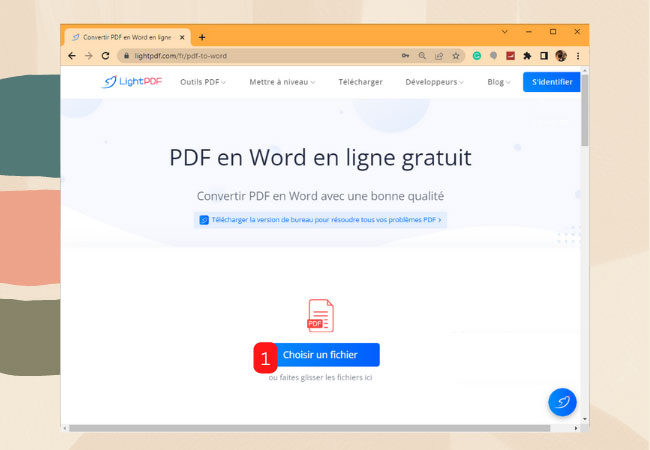
- Troisièmement, cliquez sur le bouton « Convertir » pour lancer le processus.
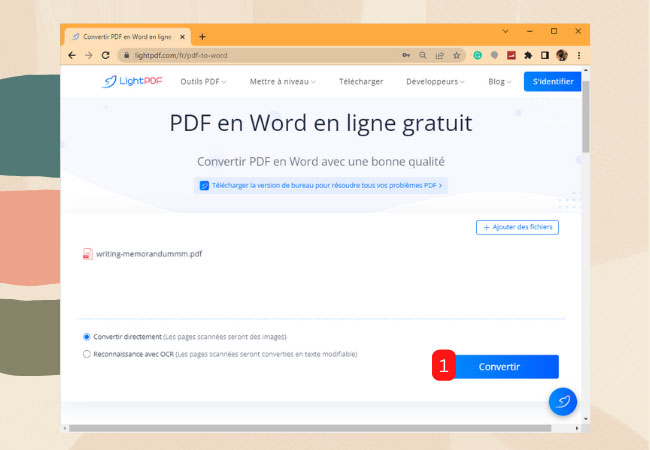
- Quatrièmement, cliquez sur le bouton « Télécharger » pour enregistrer le résultat sur votre ordinateur.
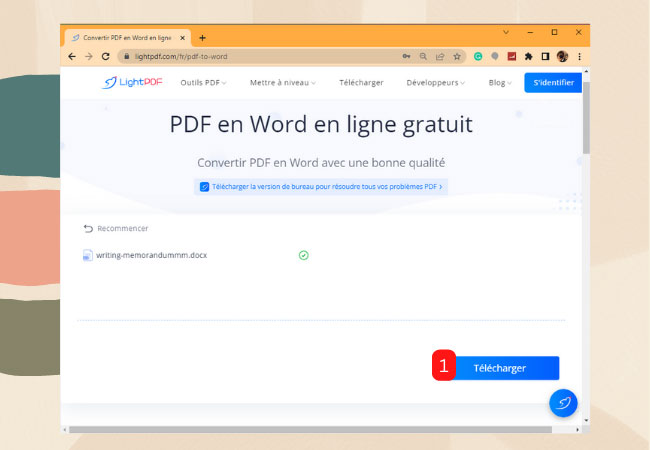
- Cinquièmement, ouvrez le fichier converti pour copier le tableau PDF dans Word.
Comparez LightPDF à Adobe Acrobat
| LightPDF | Adobe Acrobat | |
|---|---|---|
| Il n’est pas nécessaire de télécharger des plug-ins pour utiliser le programme. | ||
| Fonctionne sur différentes plateformes | ||
| Prend en charge des formats de fichiers à grande échelle | ||
| Achats in-app | ||
| Interface utilisateur simple |
Conclusion
Nous avons abordé ci-dessus le fait qu’Adobe Acrobat est l’un des outils à utiliser pour copier des tableaux de PDF vers Word. En revanche, il ne s’agit pas forcément du moyen le plus commode pour chacun de copier des tableaux de PDF dans Word. Nous vous recommandons donc vivement de recourir à l’outil en ligne LightPDF. Comme vous pouvez le voir sur le graphique, il vous est possible de comparer les deux programmes, et vous constaterez l’avantage du LightPDF en ligne sur Adobe Acrobat. Pour plus de suggestions, n’hésitez pas à écrire votre commentaire ci-dessous.

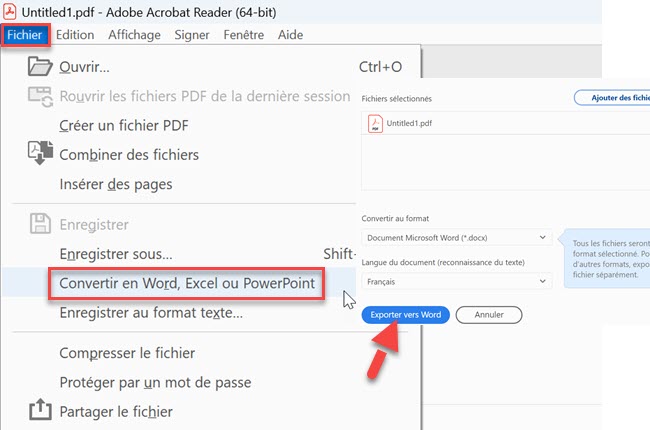
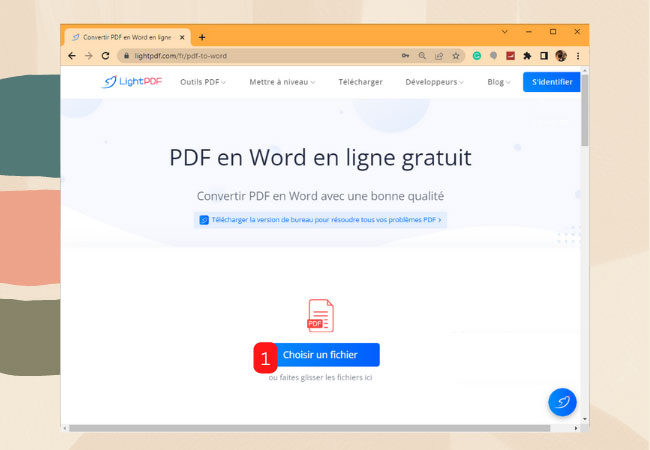
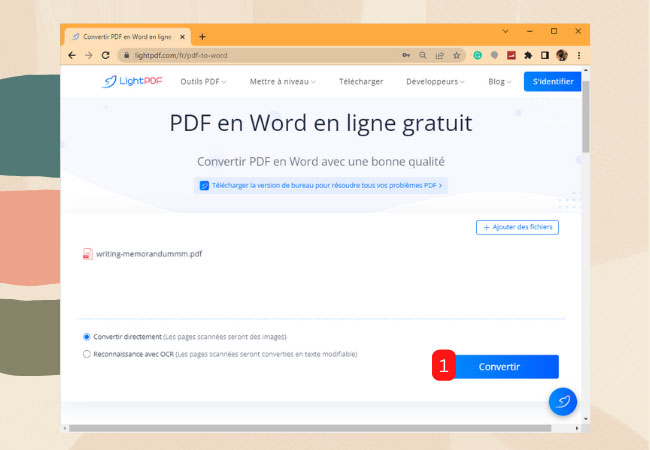
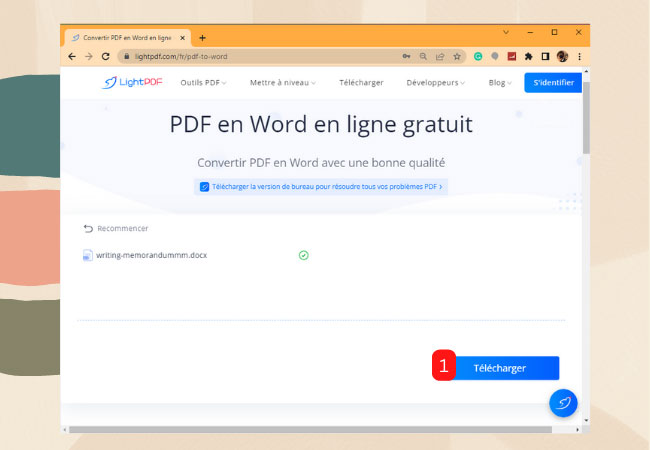
Laissez un commentaire